
在数据分析过程中,“透明”至关重要。分析过程与分析逻辑的透明在部门员工之间、领导与下属之间、商家与客户之间都是必不可少的。
对于大部分使用Excel等传统分析工具的人来说,在提供计算公式以外还需辅以细致繁琐的文字描述来表达计算的过程,以确保查看者能完全理解。
而使用九数云进行分析,你的分析过程都会被记录下来,每一步都可以随时查看,随意修改,不仅能实现自我透明分析过程,对于团队合作,九数云也打破了分析者与查看者之间的信息透明壁垒。
今天小九给大家介绍一下九数云的分析步骤包含哪些特色功能。
功能简介
分析表布局大致如下:
- 红色区域:添加分析步骤分析,添加图表等;
- 绿色区域:分析步骤设置区域;
- 黄色区域:数据预览区域。
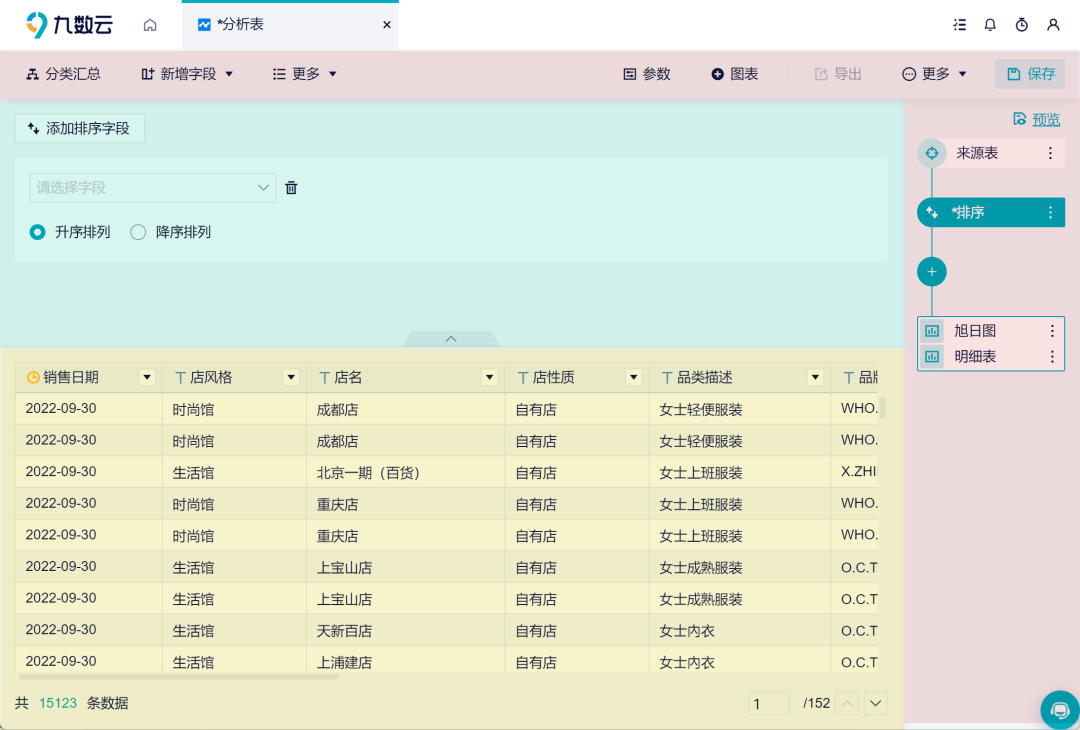
在分析表中,用户添加分析步骤对数据进行分析,如果想要在之前的步骤中间插入一个步骤该怎么做呢?或者不想删除这个分析步骤,但是想看一下没有这个分析步骤对结果有什么影响又该怎么做呢?
九数云用户对于分析步骤的管理,除了基础的增加、删除,在指定位置插入步骤等,还有以下几种特殊的管理方式:
- 禁用/应用分析步骤
- 复制粘贴分析步骤
- 给分析步骤更改名称、添加备注
- 批量处理分析步骤
- 预览分析详情
禁用/应用分析步骤
在分析数据的过程中,如果想要看一下某个分析步骤对数据的影响,但是又不想删除该分析步骤,可以使用禁用分析步骤的功能。
所有添加的分析步骤都是默认直接应用的,选择某一分析应用,点击下拉,取消勾选「应用」,即可禁用该分析步骤。
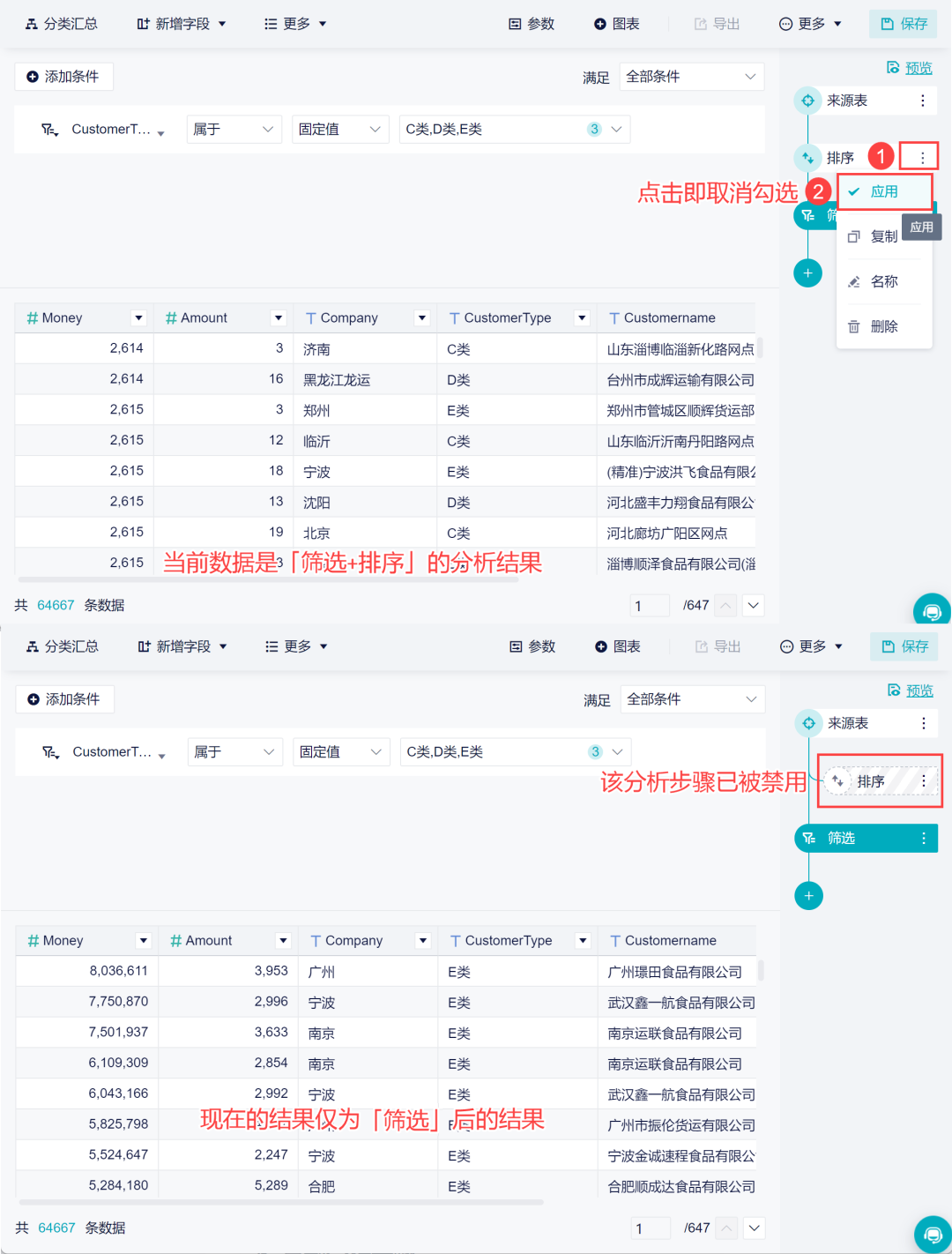
复制粘贴分析步骤
当我们用到的步骤类似时(例如复用相同的公式),可以使用复制黏贴功能,只需要简单调整里面的字段,可以节约大量时间。
例如,用户在进行 RFM 分析 时计算客户特征向量化,新增三个字段,用到的公式是一样的,只是新增的字段名和用到的字段不一样,可以使用复制粘贴历史步骤的功能。
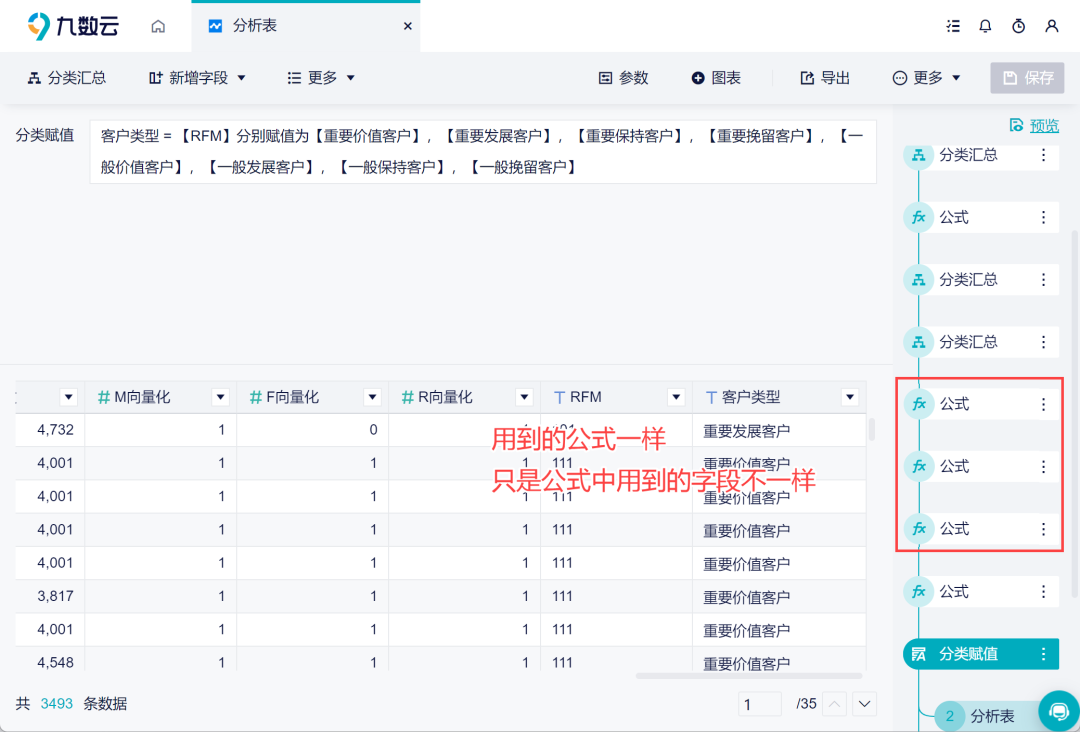
修改步骤名称
在分析过程中,可能会添加很多公式,但是步骤名称都是「公式」,不方便后续回溯查看和修改。我们可以修改步骤名称,给步骤添加备注,可以直观的看到这个步骤的内容是什么。
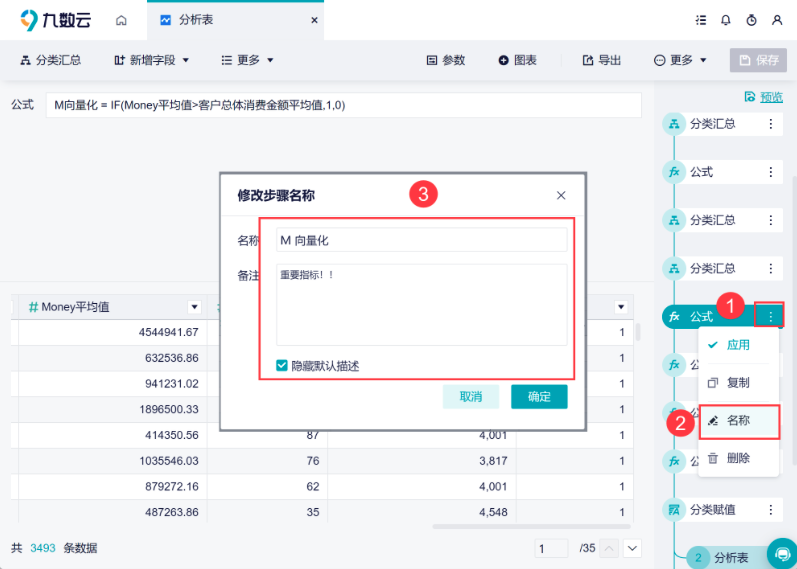
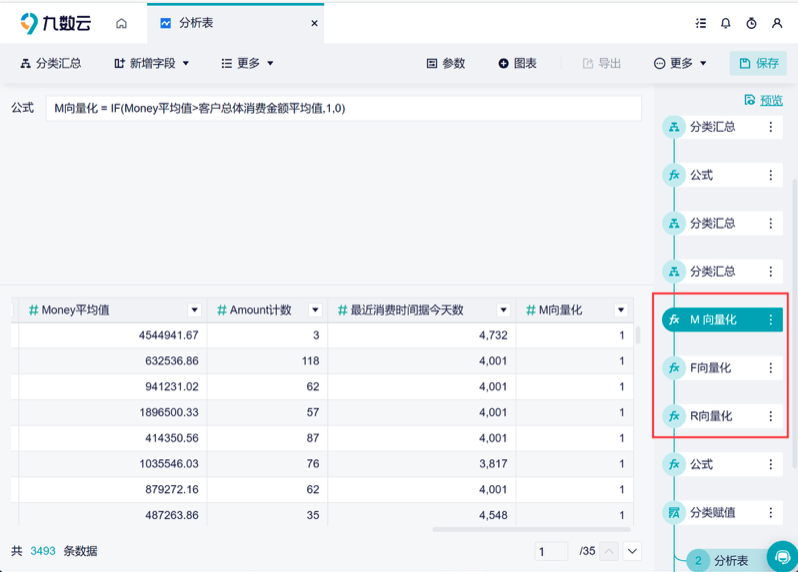
批量处理步骤
九数云还支持批量模式,同时对多个分析步骤进行操作,省去重复设置的步骤,提高效率。
在进入批量管理模式后,可以勾选多个分析步骤,对这些分析步骤进行「复制」、「删除」、「禁用」、「添加为计算模型」操作。
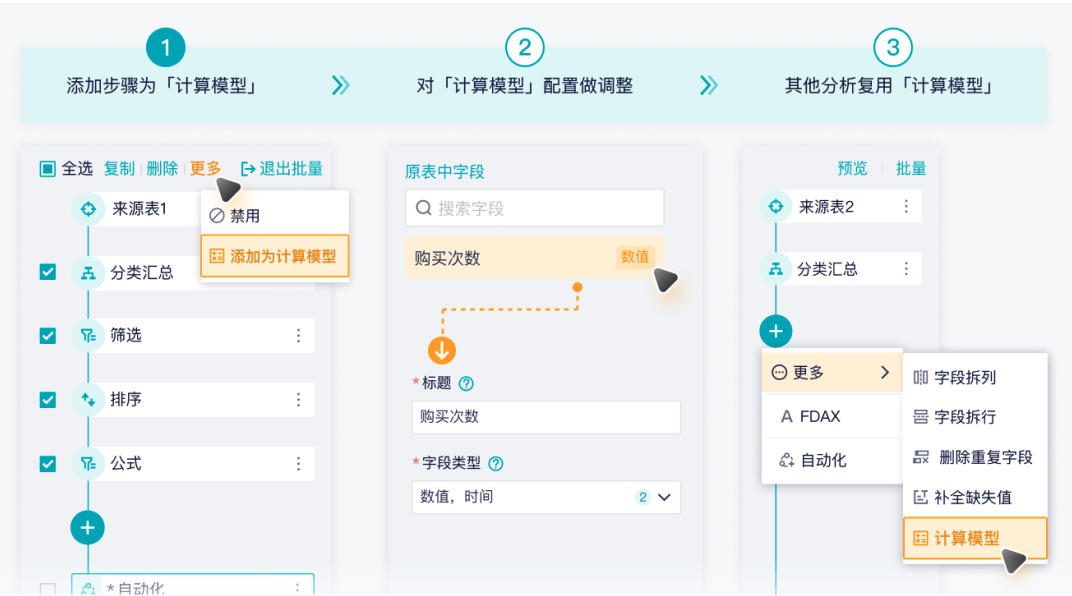
预览分析详情
实时预览
若当前步骤数据结果小于5000行,修改历史步骤的内容时,预览区域实时预览数据结果。
例如,添加「分类汇总」历史步骤,当前数据结果小于5000行,拖拽字段,修改字段名称的操作结果会实时显示。

手动预览
若当前步骤数据结果大于5000行,修改历史步骤的内容时,预览区域的数据不会实时变化了。
预览区域会显示按钮「点击预览最新数据」,需要手动点击预览。
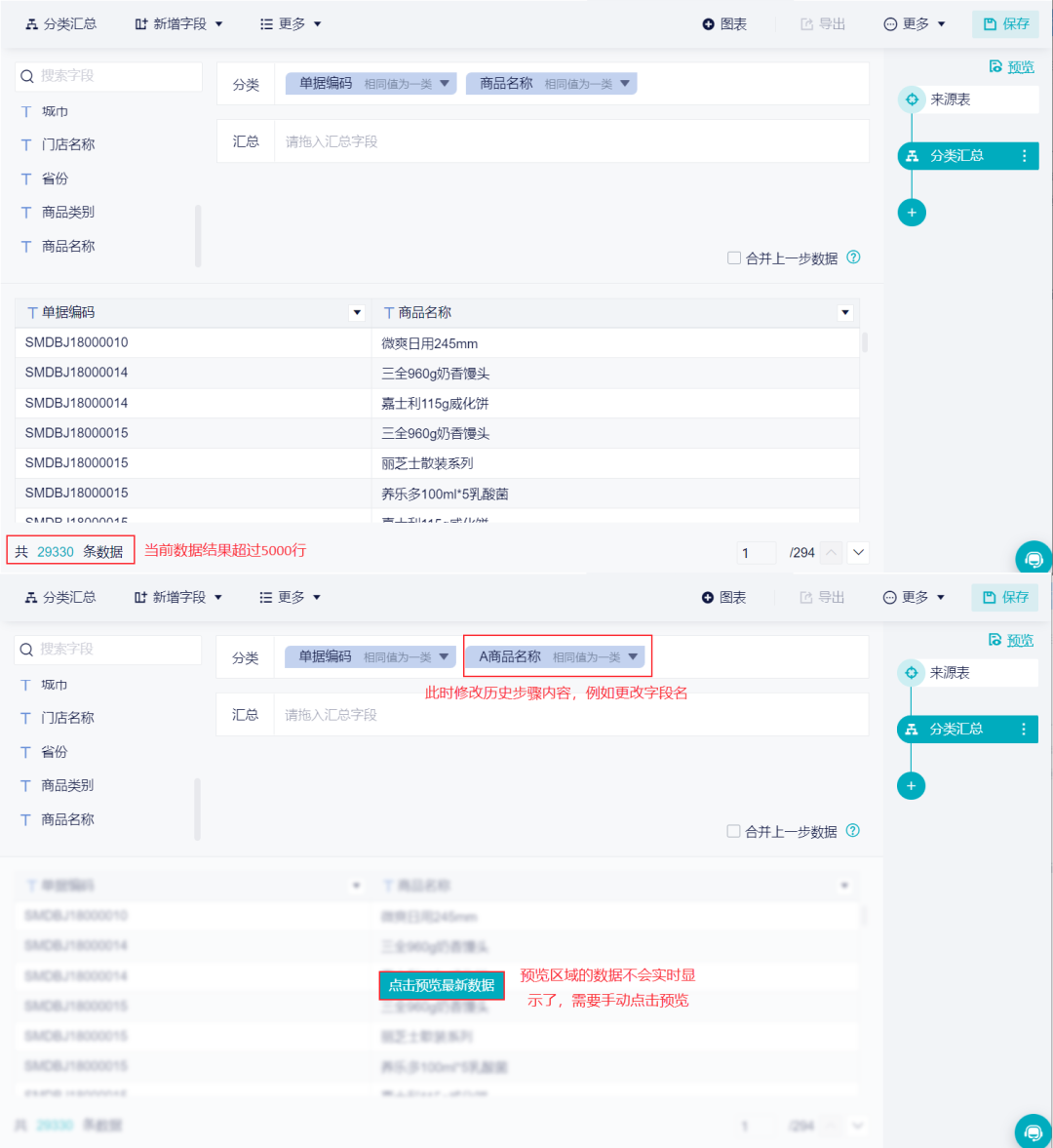
调整预览区域大小
数据较多的时候,可以手动调整预览区域的大小,方便查看,查看完之后再收起继续做分析。如下图所示:
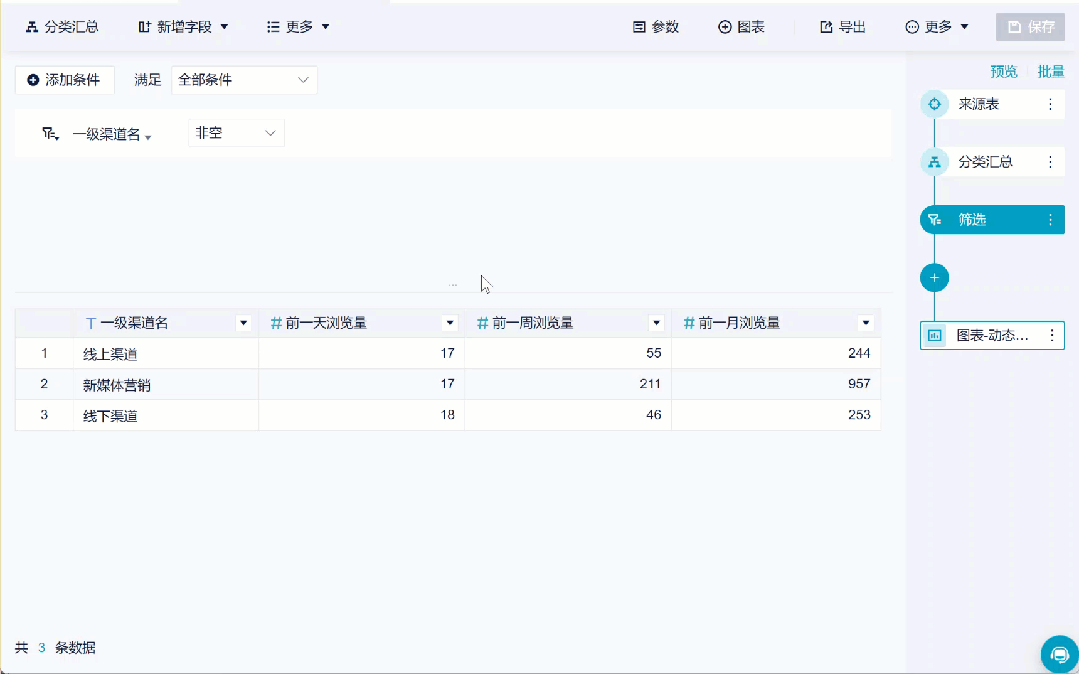
总结
通过九数云的分析步骤管理,用户可以组合多种步骤自助完成各类数据清洗、数据处理和数据整合,实现全面而深入的数据分析,通过透明的分析步骤,帮助用户实现高效而精准的分析,助力企业决策和业务发展。
/END/

/END/


